纯净系统基地-最爱纯净系统!
Win11只有一个c盘怎么办?Win11只有一个盘怎么分区?
2024-07-30作者:纯净系统基地来源:本站原创浏览:
很多朋友在拿到新的电脑后打开计算机完成部署,打开此电脑发现只有一个C盘,想要将系统文件与平时使用的下载文件以及游戏啊办公文件的分开存放,该如何进行分区呢?纯净系统基地小编在这里给大家分享介绍下Windows11操作系统分区的方法!
如果没有的话按下Win键+R组合键打开运行,输入:diskmgmt.msc 点击确定即可打开啊。
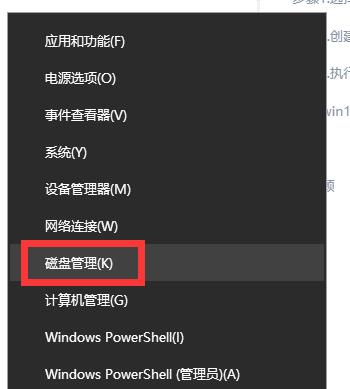
2、打开了“磁盘管理”窗口后,先选中要操作的分区,然后右键点击,选择“压缩卷”。在弹出的窗口里,输入想要压缩的空间大小,记得单位是MB,通常品牌机预装win11的话会吃掉C盘的60GB左右的空间,那么建议大家将C盘多留个40G,凑个100G,一个磁盘大小是500G的话,那么在【输入压缩空间量】设置400000M就是400G的意思,压缩点完“压缩”后,就会发现分区后面多出来一段未分配的空间。
3、右键点击这段未分配的空间,然后选择“新建简单卷”
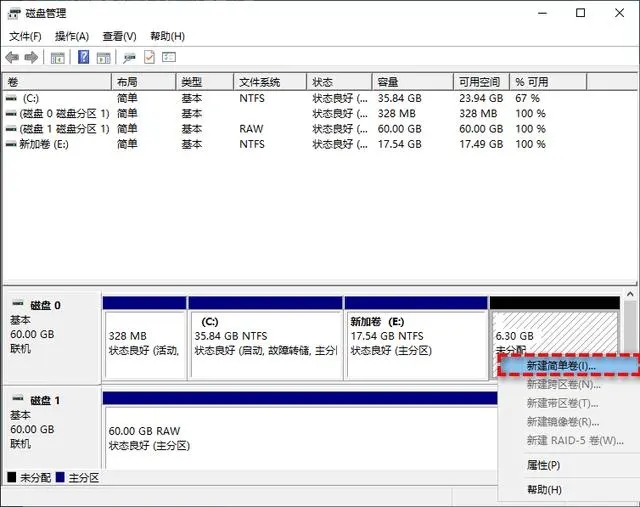
4、给新分区设置大小、分配个驱动器号,一般默认就可以了,下一步下一步,格式化完成就可以看到D盘了!
Win11只有一个盘分区步骤
1、打开磁盘管理:可以右键点击桌面上的“此电脑”图标,然后选择“管理”,打开之后在左侧导航栏选择“磁盘管理”。如果没有的话按下Win键+R组合键打开运行,输入:diskmgmt.msc 点击确定即可打开啊。
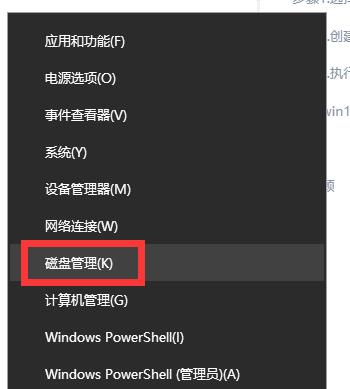
2、打开了“磁盘管理”窗口后,先选中要操作的分区,然后右键点击,选择“压缩卷”。在弹出的窗口里,输入想要压缩的空间大小,记得单位是MB,通常品牌机预装win11的话会吃掉C盘的60GB左右的空间,那么建议大家将C盘多留个40G,凑个100G,一个磁盘大小是500G的话,那么在【输入压缩空间量】设置400000M就是400G的意思,压缩点完“压缩”后,就会发现分区后面多出来一段未分配的空间。
3、右键点击这段未分配的空间,然后选择“新建简单卷”
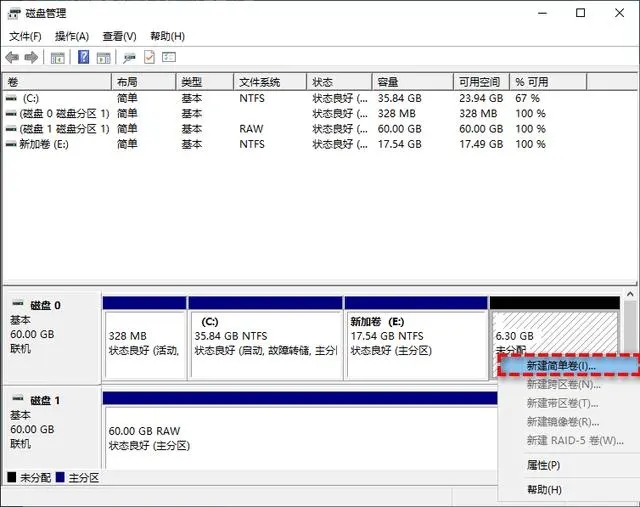
4、给新分区设置大小、分配个驱动器号,一般默认就可以了,下一步下一步,格式化完成就可以看到D盘了!
下一篇:最后一页
相关文章
相关下载
热门文章
本类排行
- 1Win11专业版永久激活密钥_Win11专业版最新永久激活密钥
- 2AIDA64序列号大全,AIDA64永久激活码序列号2024
- 3Win10专业版激活密钥2024最新,Win10专业版永久激活密钥2024.5
- 4MyWing阻止关机Win10的解决方法
- 5visio密钥_visio2010/2013/2016激活密钥
- 6Win10激活密钥大全|2024最新Win10激活密钥(Win10所有版本永久激活密钥)
- 7不知道解压密码怎么解压?解压密码怎么破?
- 8Win10企业版激活密钥2024最新,win10企业版永久激活密钥2024.5
- 9aae是什么文件?aae文件怎么打开?
- 10Win10家庭版激活密钥2024最新,Win10家庭版永久激活密钥v2024.5
猜你喜欢
关注纯净系统基地手机站